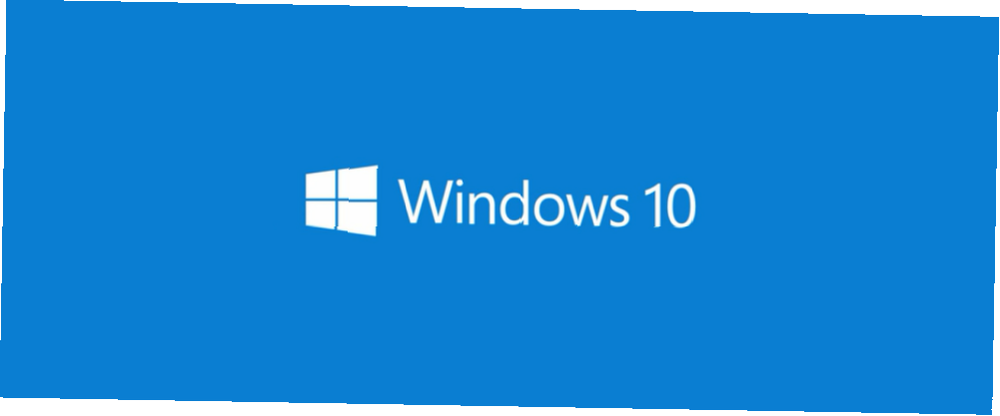
Harry James
0
3764
623
Aktualizoval Tina Sieber 9. dubna 2017.
Zavedení aktualizace Windows 10 Creators Update 11+ Nové funkce přicházející do Windows 10 v roce 2017 11+ Nové funkce přicházející do Windows 10 v 2017 Aktualizace Creators Windows 10 je naplánována na jaro 2017. Zkompilovali jsme největší aktualizace a nové funkce, které si můžete prohlédnout vpřed na. bude spuštěna 11. dubna. Pokročilí uživatelé budou mít k dispozici včasnou aktualizaci od 5. dubna. Mezitím mají Windows Insideri přístup k kandidátovi na vydání od konce března a Microsoft právě vydal ISO soubory ke stažení.
Jste dychtiví hrát si s tvůrci Aktualizace Jak Microsoft tlačí 3D revoluci se systémem Windows 10 Jak Microsoft tlačí 3D revoluci se systémem Windows 10 3D se blíží a společnost Microsoft se stala součástí; Prostřednictvím nadcházející aktualizace Windows 10 jsou v dosahu 3D skenování, úpravy, prezentace a desktopové prostředí. Ukážeme vám, co můžete očekávat. ? Nebo byste to raději předali tak dlouho, jak jen můžete? Ukážeme vám, jak získat další hlavní aktualizaci systému Windows 10 podle vlastního plánu.
Aktualizace: Společnost Microsoft aktualizovala svůj Media Creation Tool tak, aby podporoval Windows 10 verze 1703 (Creators Update). To vám umožní připravit čistou instalaci Windows 10 4 způsobů, jak resetovat Windows 10 a přeinstalovat od nuly 4 způsoby, jak resetovat Windows 10 a přeinstalovat od nuly Windows 10 je stále Windows, což znamená, že bude potřebovat nový začátek každou chvíli. Ukážeme vám, jak můžete získat čerstvou instalaci systému Windows 10 s co nejmenším úsilím. . Případně můžete použít asistenta pro upgrade na systém Windows 10 přímo z webu společnosti Microsoft (použijte Nástroj pro vytváření médií odkaz výše). Stačí kliknout na ikonu Nyní aktualizovat a pokračujte v procesu.
Zkuste to právě teď: Staňte se zasvěcenými
Program Windows Insider Buďte první, kdo testuje nové Windows 10 Build as Windows Insider Buďte prvním, kdo testuje nové Windows 10 Build as Windows Insider Windows Insider jsou první, kdo testuje nové Windows 10 build. Jsou také prvními, kteří trpí chybami. Zde vám ukážeme, jak se připojit nebo opustit program a jak sdílet ... je rychlý pruh společnosti Microsoft k hraní s novými funkcemi. A dokud oficiálně nebude spuštěna aktualizace Creators Update, je to jediný způsob, jak získat kopii nejnovější verze systému Windows 10.
Připojte se k programu zasvěcených ke stažení souborů ISO
Společnost Microsoft právě vydala soubory ISO pro verzi RTM aktualizace Creators. Chcete-li je však stáhnout, musíte se nejprve zaregistrovat do programu Windows Insider Program.
Jakmile jste zasvěceni, jděte do sekce Stažení náhledu zasvěcených informací v systému Windows, přihlaste se a vyberte, kterou sestavu chcete stáhnout.
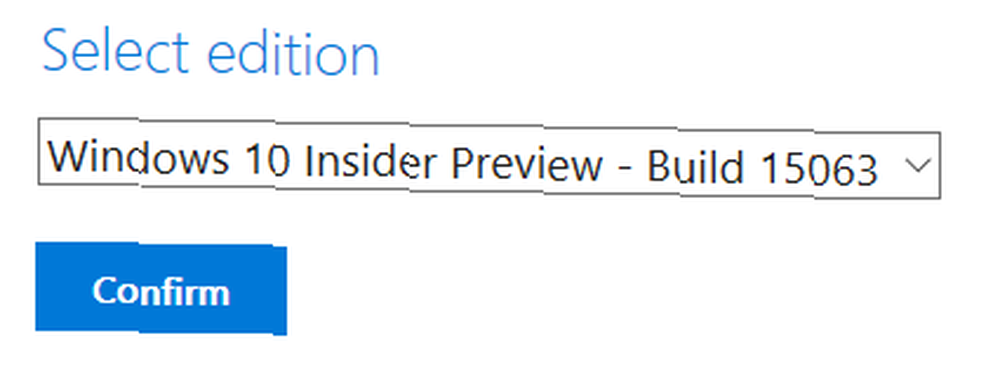
Tyto soubory ISO vám umožní nainstalovat náhled insiderů systému Windows 10 od začátku. Jak vytvořit instalační médium Windows 10 Jak vytvořit instalační médium Windows 10 Bez ohledu na to, jak jste se dostali k systému Windows 10, existuje způsob, jak vytvořit vlastní instalační médium. Dříve nebo později to budete možná potřebovat. Ukážeme vám, jak se připravit. .
Přepněte do náhledu Insider Windows 10
Pokud již používáte systém Windows 10, můžete v systému Windows přepnout z veřejného sestavení na sestavení zasvěcených náhledů.
Na “Staňte se jedním z prvních, kdo uvidí budoucí aktualizace a vylepšení systému Windows,” včetně aktualizace Windows Creators, otevřete Nastavení (klávesa Windows + I) a zamířit Aktualizace a zabezpečení> Program Windows Insider.
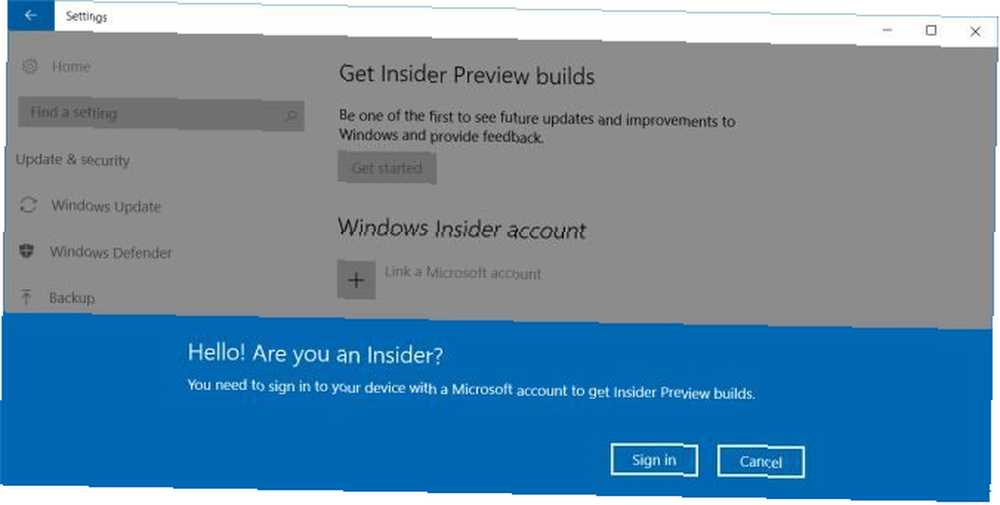
Než zasáhnete Začít tlačítko, ujistěte se, že Propojte účet Microsoft do vašeho systému. Budete se muset připojit k programu zasvěcených osob. Dále se zaregistrujte zde. Nakonec se můžete přepnout z veřejného na budování zasvěcených.
Chcete-li nainstalovat náhled zasvěcených osob, možná budete muset jít Nastavení> Soukromí> Zpětná vazba a diagnostika nastavit míru sdílení systému Windows Diagnostická data a údaje o použití s Microsoftem Plný (doporučeno).
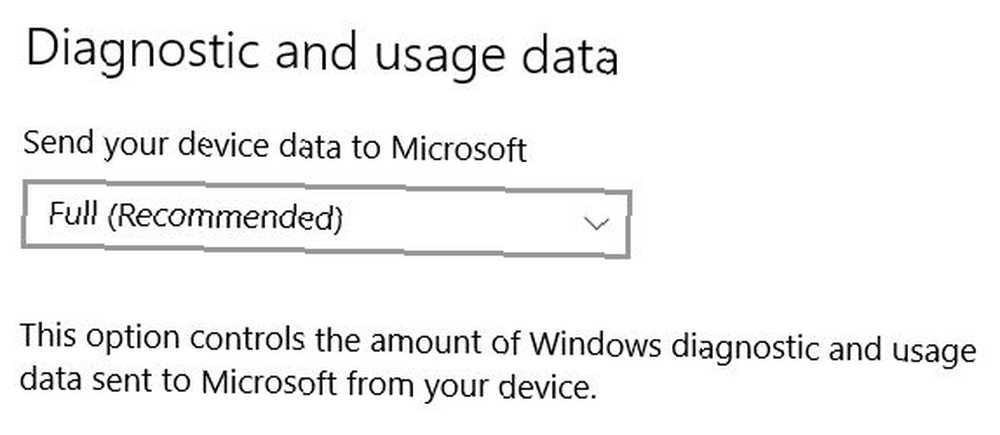
Poznámka: Nedoporučujeme spouštět Insider Preview na stroji, na kterém závisí práce. Před přepnutím připravte obrázek systému, abyste byli v bezpečí.
Spravujte nastavení zasvěcených
Jakmile jste v programu zasvěcených informací, můžete přepnout na pomalé zvonění a mírně zpozdit aktualizace. Jedná se o kompromis, který vás staví na bezpečnou stranu v případě, že společnost Microsoft vydá nestabilní sestavení.
Chcete-li to provést, přejděte na Nastavení > Windows Insider Program a změnit tempo získávání nových sestav Rychle na Zpomalit.
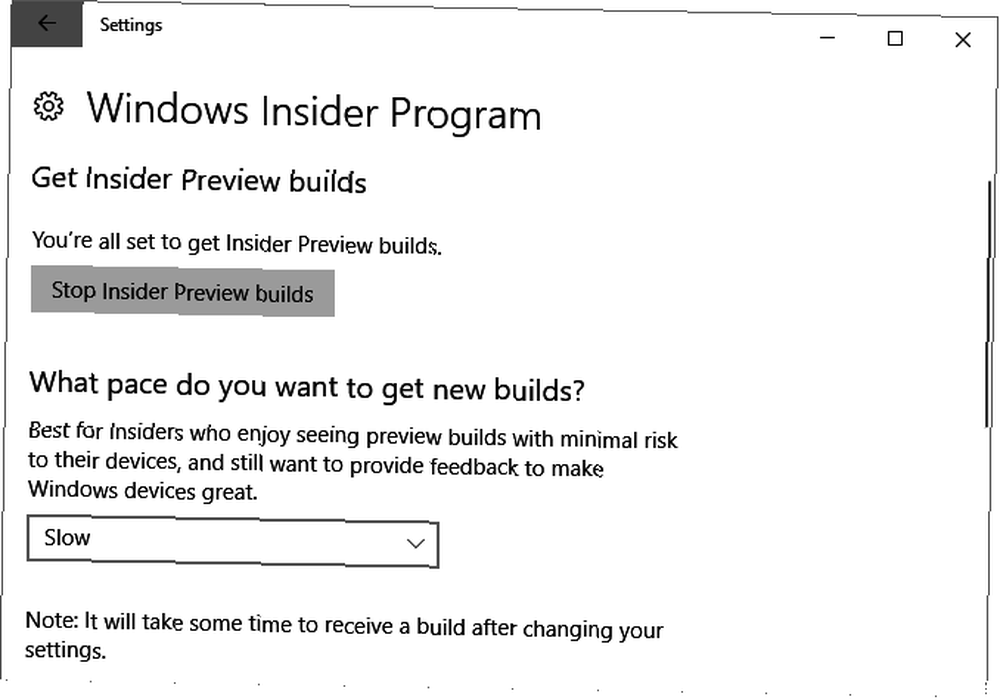
V případě potřeby můžete Zastavení náhledu zasvěcených osob vytváří Windows 10 zasvěcených osob: Musíte chtít vypadnout nyní Windows 10 zasvěcenci: Musíte chtít vypadnout hned Zasvěcených programů Windows 10 se chystá zahájit další kolo nových aktualizací, ale pokud jste chtěli, Zde je návod, jak se nyní vrátit k normálnímu plánu vydání. výběrem příslušného tlačítka.
Poznámka: Vrácení zpět do veřejné sestavení v podstatě znamená přeinstalaci této verze systému Windows. Případně můžete Pozastavte aktualizace na chvíli.
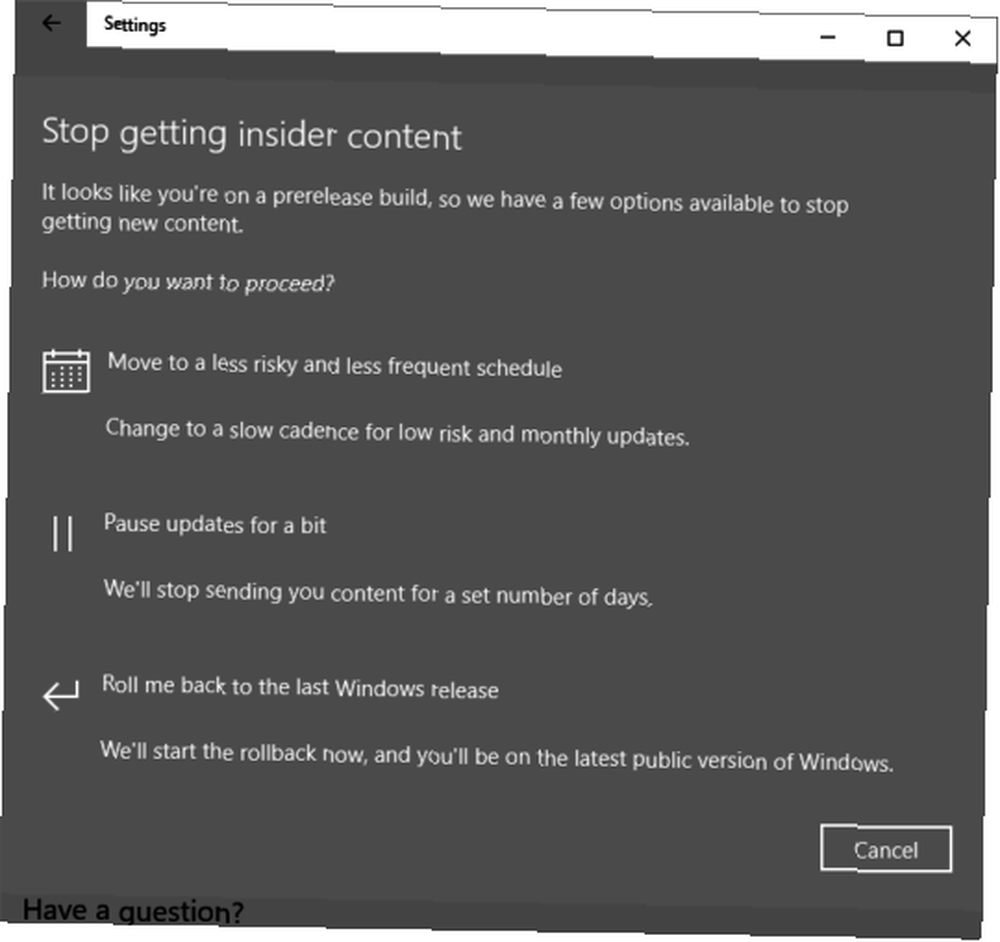
Upgradujte ASAP: Připravte Windows 10 1607
Insider Preview je riziko, proč by technický náhled systému Windows 10 neměl být vaším hlavním operačním systémem Proč by technický náhled systému Windows 10 neměl být vaším hlavním operačním systémem Pokud si myslíte, že systém Windows 10 je keylogger, nevíte nic o účelu technického náhledu. To je v pořádku, protože jsme tu, abychom to vysvětlili. . Pokud se nechcete účastnit experimentu, ale přesto chcete nejnovější stabilní verzi systému Windows, jakmile bude k dispozici, postupujte podle pokynů Windows Update. Pokročilí uživatelé mohou také použít Asistenta aktualizace k upgradu brzy od 5. dubna.
Windows Update Route
Nejprve buďte trpěliví. Společnost Microsoft zavádí upgrade systému Windows 10 na základě pravděpodobnosti, že na vašem hardwaru budou dobře fungovat. To do značné míry závisí na tom, zda má společnost Microsoft data od zasvěcených osob Windows potvrzující, že aktualizace Creators bude ve vašem systému fungovat hladce. Jinými slovy, pokud máte nejmodernější počítač nebo hardware, který byl ověřen zasvěcenci, obdržíte aktualizaci Creators Update rychleji než uživatelé staršího nebo netestovaného hardwaru.
Dále se ujistěte, že jste to neudělali Odložit aktualizace funkcí. Otevři Nastavení app a jít do Aktualizace a zabezpečení> Windows Update> Pokročilé možnosti.
Pokud používáte systém Windows 10 Professional nebo Enterprise, ujistěte se, že jste stáhli a nainstalovali všechny nejnovější aktualizace systému Windows. Vraťte se zpět Windows Update a Kontrola aktualizací.
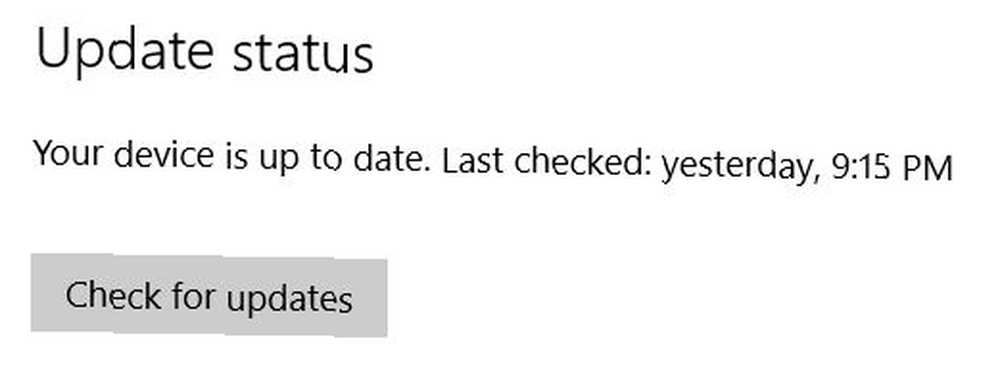
Systém Windows vám nakonec poskytne možnost zahájit upgrade ze systému Windows 10 verze 1607, aktualizace Anniversary, na verzi 1703, aktualizace Creators. Neustále kontrolujte aktualizace prostřednictvím aplikace Nastavení a buďte trpěliví.
Asistent aktualizace systému Windows 10
Od 5. dubna můžete instalaci aktualizace Creators Update inicializovat ručně pomocí Asistenta aktualizace systému Windows 10. Tato funkce zatím není k dispozici, ale jakmile zjistíme více, tuto sekci aktualizujeme.
Vyhněte se upgradu: Odložit aktualizace funkcí
Možná byste raději nebyli mezi prvními, kteří upgradují na další verzi systému Windows. Pokud jste s aktualizací výročí měli špatné zkušenosti, je rozumné počkat. Pokud tedy cítíte nutkání zabránit automatickému upgradu systému Windows, můžete udělat následující.
Poznámka: Chcete-li zkontrolovat, které vydání a sestavení systému Windows 10 používáte, klepněte pravým tlačítkem myši na Start (nebo stiskněte Klávesa Windows + X), chcete-li spustit nabídku Rychlý přístup, známou také jako nabídka uživatelského napájení. Odtud otevřete Systém, a zkontrolujte, co se říká vedle Edice.
Windows 10 Professional Edition
Jak bylo uvedeno výše, výroční aktualizace nabízí možnost Odložit aktualizace funkcí. otevřeno Nastavení> Aktualizace a zabezpečení> Windows Update> Pokročilé možnosti a zaškrtněte příslušné políčko.
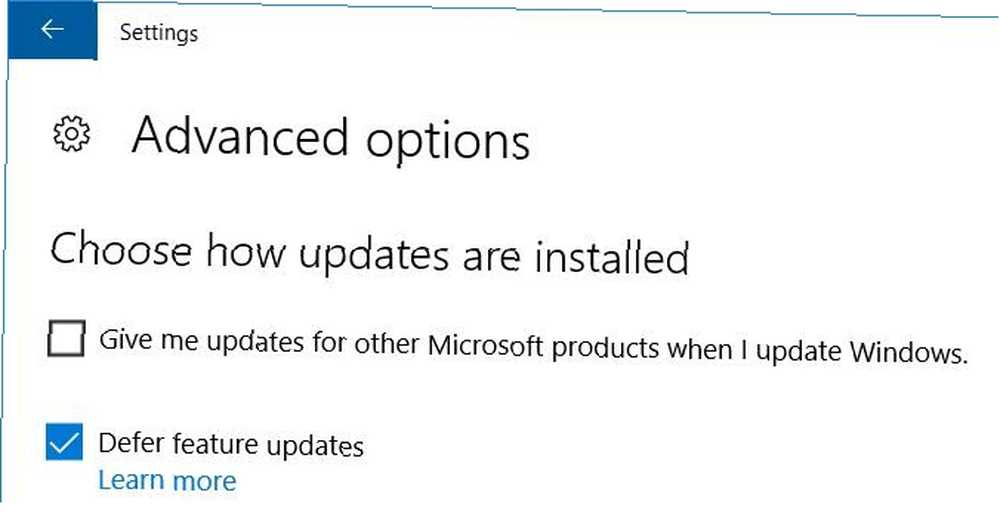
Toto nastavení odloží upgrade až na čtyři měsíce. To je dost času na to, aby Microsoft vyřešil všechny hlavní problémy, které se mezi zasvěcenci systému Windows nevyskytli. Po tomto časovém rámci budete muset dočasně deaktivovat Windows Update 7 způsobů, jak dočasně vypnout Windows Update v systému Windows 10 7 způsobů, jak dočasně vypnout Windows Update v systému Windows 10 Windows Update udržuje váš systém opravený a bezpečný. V systému Windows 10 jste na milostném rozvrhu společnosti Microsoft, pokud neznáte skrytá nastavení a vylepšení. Udržujte Windows Update pod kontrolou. nepřijímat aktualizaci Creators.
Windows 10 Home Edition
Pokud používáte systém Windows 10 Home, neuvidíte možnost odložit aktualizace funkcí. Jedinou možností, jak se vyhnout aktualizaci Creators, je vypnout Windows Update. Nejjednodušší způsob, jak to domácí uživatelé učiní, je nastavení internetového připojení na měřené. (Profesionální uživatelé mají další možnosti.)
Připojte se k síti Wi-Fi. Pak otevřete Nastavení> Síť a internet> Wifi, klikněte na síť Wi-Fi, ke které jste připojeni, a pod Měřené připojení přepněte přepínač z polohy Off do polohy Na. Nyní Windows nebude stahovat aktualizace prostřednictvím tohoto připojení.
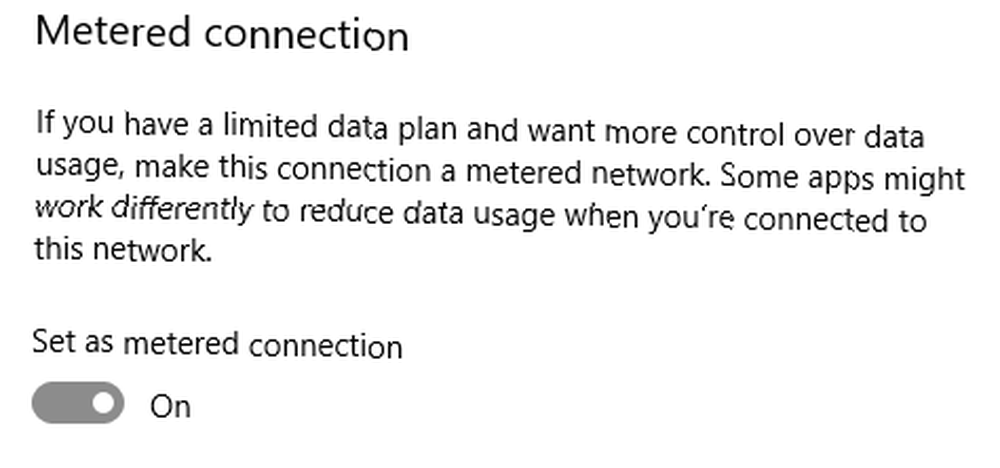
Poznámka: Tato metoda také zablokuje aktualizace týkající se zabezpečení. Na základě problémů způsobených aktualizací výročí však může být bezpečnější vyhnout se aktualizaci Creators pro první nebo dva měsíce, dokud společnost Microsoft nevyřeší všechny nejhorší problémy. Aktualizace tvůrců přichází s novými bezpečnostními funkcemi. Co dělá Windows 10 „Creators Update“ pro zabezpečení? Co dělá Windows 10 „Creators Update“ pro zabezpečení? Co můžeme očekávat v nadcházející aktualizaci Windows 10 „Creators Update“, která bude nastavena na začátek roku 2017? Odkud pochází bezpečnostní posílení? Pojďme vrhnout bezpečnostní smýšlející oči na Windows 10 Build 1703., které opravňují upgrade nakonec.
Bohužel nemůžete nastavit připojení Ethernet k měření, pokud nejste ochotni použít řešení dávkového souboru. Pamatujte, že jakmile se připojíte k síti Wi-Fi, kterou jste nenastavili na měření, systém Windows automaticky zkontroluje aktualizace a stáhne je. Při přepínání sítí s počítačem mějte na paměti.
Ready, Set, Update
Ať už se těšíte na aktualizaci tvůrců NEON je nové metro: Jak Windows 10 změní svůj vzhled NEON je nové metro: Jak Windows 10 změní svůj vzhled Windows 10 je ve vývoji. Projekt NEON slibuje funkční a estetický posun směrem k novému uživatelskému rozhraní. Získejte špičkový přehled o novém designu, který se očekává s Windows 10 Redstone 3 tímto ... nyní jste připraveni přijímat aktualizace systému Windows 10 vaším preferovaným tempem. A pokud jste dosud neprovedli upgrade na Windows 10, slyšíme, že backdoor stále funguje. Zmeškal jste upgrade Windows 10 zdarma? Psst, tady je backdoor! Zmeškal jste upgrade Windows 10 zdarma? Psst, tady je backdoor! Upgrade na Windows 10 zůstává zdarma pro uživatele, kteří jsou závislí na asistenčních technologiích. Společnost Microsoft však nekontroluje, zda to opravdu děláte. Ukážeme vám, jak můžete pomocí tohoto backdoor získat Windows 10. !
Teď bychom od vás rádi slyšeli! Jste v táboře pro pozdní nebo pozdní upgrade a proč? Jaké nové funkce očekáváte? Existuje něco o upgradech systému Windows 10, které vás děsí?
Nechte prosím své komentáře níže, všechny jsem si je přečetl!











